Bei Verwendung von Collaboration for Civil 3D kann eine XML-Konfigurationsdatei verwendet werden, um zu verhindern, dass Civil 3D-Referenzvorlagen beim Hochladen oder Speichern von Zeichnungen in Autodesk Docs mit Autodesk Desktop Connector mit der Cloud synchronisiert werden. Die Verbindungen zwischen Zeichnungen und ihren ursprünglichen lokalen Vorlagendateien werden beibehalten. Bei Bedarf können mehrere Konfigurationsdateien verwendet werden, um mehrere Gruppen oder Unternehmen zu unterstützen.
So rufen Sie die Beispielkonfigurationsdatei ab
Sie können die Konfigurationsdatei ExcludePaths-YourGroupName.xml vom aktuellen Installationsspeicherort für Desktop Connector abrufen. Vorgabemäßig befindet sie sich im Ordner C:\Program Files\Autodesk\Desktop Connector\FOS\AddIns\C3DProvider\.
So passen Sie die Konfigurationsdatei an
Die Konfigurationsdatei ist eine Datei im XML-Format. Ihre Struktur sehen Sie in der folgenden Abbildung.
Um diese Datei anzupassen, fügen Sie die <Pfad>-Knoten unter dem <Ausschluss>-Knoten hinzu. Lassen Sie die anderen Inhalte unverändert. Der Wert des Pfads sollte als vollständiger Pfad festgelegt werden, der absolut und nicht relativ sein sollte.
Sie können Pfade für bestimmte Referenzvorlagendateien oder für Ordner angeben, die Referenzvorlagendateien enthalten.
- Dateipfad: Geben Sie mithilfe eines Dateipfads eine bestimmte Referenzvorlagendatei an, die nicht in Autodesk Docs hochgeladen werden soll.
- Ordnerpfad: Verwenden Sie einen Ordnerpfad, um anzugeben, dass Referenzvorlagendateien in dem Ordner oder dessen Unterordnern nicht in Autodesk Docs hochgeladen werden sollen.
Die folgende Abbildung zeigt beispielsweise sowohl Datei- als auch Ordnerpfade, die unter dem Ausschlussknoten hinzugefügt wurden.
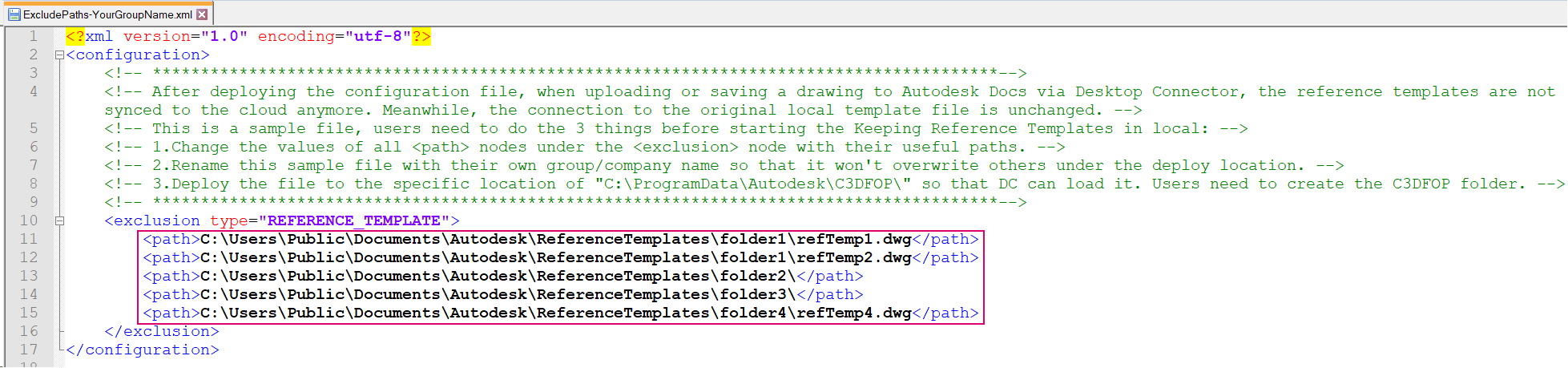
So richten Sie die Konfigurationsdatei ein
Der Speicherort für diese Konfigurationsdatei ist C:\ProgramData\Autodesk\C3DFOP\.
Da Sie eventuell für mehrere Unternehmen arbeiten, müssen Sie die Datei möglicherweise mit dem Gruppen- oder Firmennamen umbenennen, sodass sie von anderen vorhandenen Dateien unterschieden werden kann und diese am Speicherort der Einrichtung nicht überschrieben werden.
Es gibt einige empfohlene Vorgehensweisen für die effiziente Bereitstellung der Konfigurationsdatei auf allen Computern in der Gruppe.
- Der Administrator kann die Konfigurationsdatei mithilfe eines Skripts oder eines Einrichtungswerkzeugs von einem Drittanbieter auf alle Computer kopieren.
- Der Administrator kann auch den Einrichtungsprozess des Länder-Kits für Civil 3D nutzen, um die Konfigurationsdatei auf alle Computer zu kopieren.
Tipps zum Einrichten von Referenzvorlagendateien, die lokal gespeichert werden müssen
- Richten Sie die Referenzvorlagendateien ein, die lokal auf jedem Computer an demselben festgelegten Speicherort gespeichert werden müssen.
- Wenn der erste Vorschlag für Sie nicht geeignet ist, können Sie die verschiedenen Referenzvorlagenordner für jeden Computer auf demselben virtuellen Laufwerk zuordnen. Sie können den Windows-Befehl subst X: C:\Users\xxx\Autodesk\ReferenceTemplates verwenden. Das zugeordnete virtuelle Laufwerk wird jedoch nach dem Neustart des Computers ausgeblendet. Um dieses Problem zu beheben, können Sie das Skript automatisch ausführen lassen, wenn der Computer neu startet.